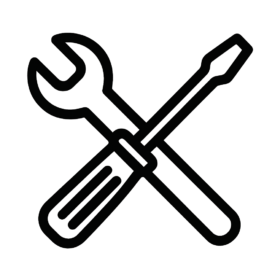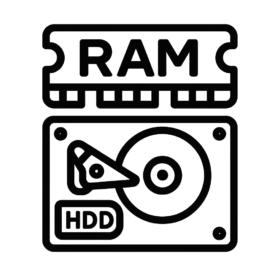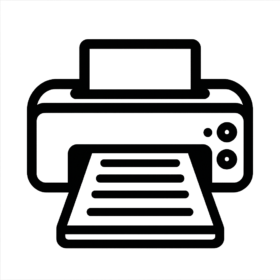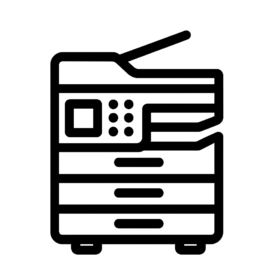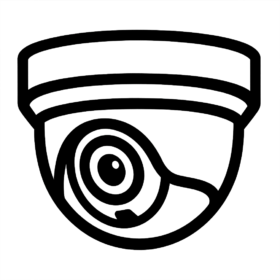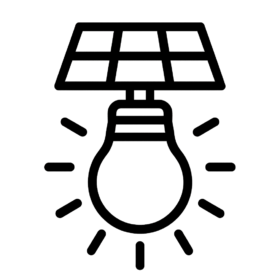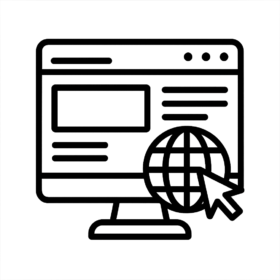Giải Pháp Toàn Diện Cho Lỗi Máy In Chia Sẻ Báo Offline Trong Mạng LAN
Máy in chia sẻ báo lỗi “Offline” trong mạng LAN là một trong những sự cố gây gián đoạn công việc phổ biến nhất tại các văn phòng và hộ gia đình. Tình trạng này khiến bạn không thể in tài liệu, dù máy in vẫn có điện và kết nối. Đừng lo lắng! Máy Tính Bến Tre – MayTinhBenTre.Com sẽ cung cấp các giải pháp chi tiết giúp bạn tự khắc phục vấn đề này. Nếu mọi cách đều không hiệu quả, đội ngũ kỹ thuật của chúng tôi luôn sẵn sàng hỗ trợ bạn tại Bến Tre qua Hotline/Zalo: 0936.229.186.

Nguyên Nhân Phổ Biến Khiến Máy In Mạng Báo Offline
📌 Thông tin: Lỗi máy in offline thường xuất phát từ nhiều nguyên nhân, từ những vấn đề đơn giản như mất kết nối vật lý đến các cài đặt phần mềm phức tạp hơn. Hiểu rõ nguyên nhân giúp bạn dễ dàng khoanh vùng và khắc phục.
- Kết nối vật lý: Dây cáp lỏng, hư hỏng hoặc mất kết nối Wi-Fi.
- Dịch vụ in bị dừng:209.186 Dịch vụ Print Spooler trên máy chủ hoặc máy client bị tắt.
- Cài đặt chia sẻ: Quyền truy cập hoặc cài đặt chia sẻ máy in bị thay đổi.
- Tường lửa (Firewall): Tường lửa chặn kết nối giữa các máy tính trong mạng.
- Driver máy in: Driver cũ, lỗi thời hoặc không tương thích.
- Lỗi mạng cục bộ: Sự cố về địa chỉ IP hoặc cấu hình mạng LAN.
Các Bước Khắc Phục Lỗi Máy In Offline Hiệu Quả
Hãy bắt đầu với những kiểm tra cơ bản nhất:
| Vấn đề | Giải pháp kiểm tra nhanh |
|---|---|
| Nguồn điện & Cáp | Đảm bảo máy in đang bật, cáp nguồn và cáp USB/Ethernet được cắm chặt. |
| Khởi động lại | Tắt và bật lại máy in, sau đó khởi động lại cả máy tính chủ và máy tính client. |
| Trạng thái in | Kiểm tra hàng đợi in, xóa bỏ các lệnh in bị kẹt. |

Kiểm Tra và Khởi động lại Dịch vụ Print Spooler
✅ Mẹo hay: Dịch vụ Print Spooler rất quan trọng. Nếu nó bị dừng, máy in sẽ không hoạt động.
- Nhấn
Windows + R, gõservices.mscvà Enter. - Tìm “Print Spooler”, chuột phải chọn “Restart”. Nếu nó đang dừng, chọn “Start”.
- Đảm bảo “Startup type” là “Automatic”.
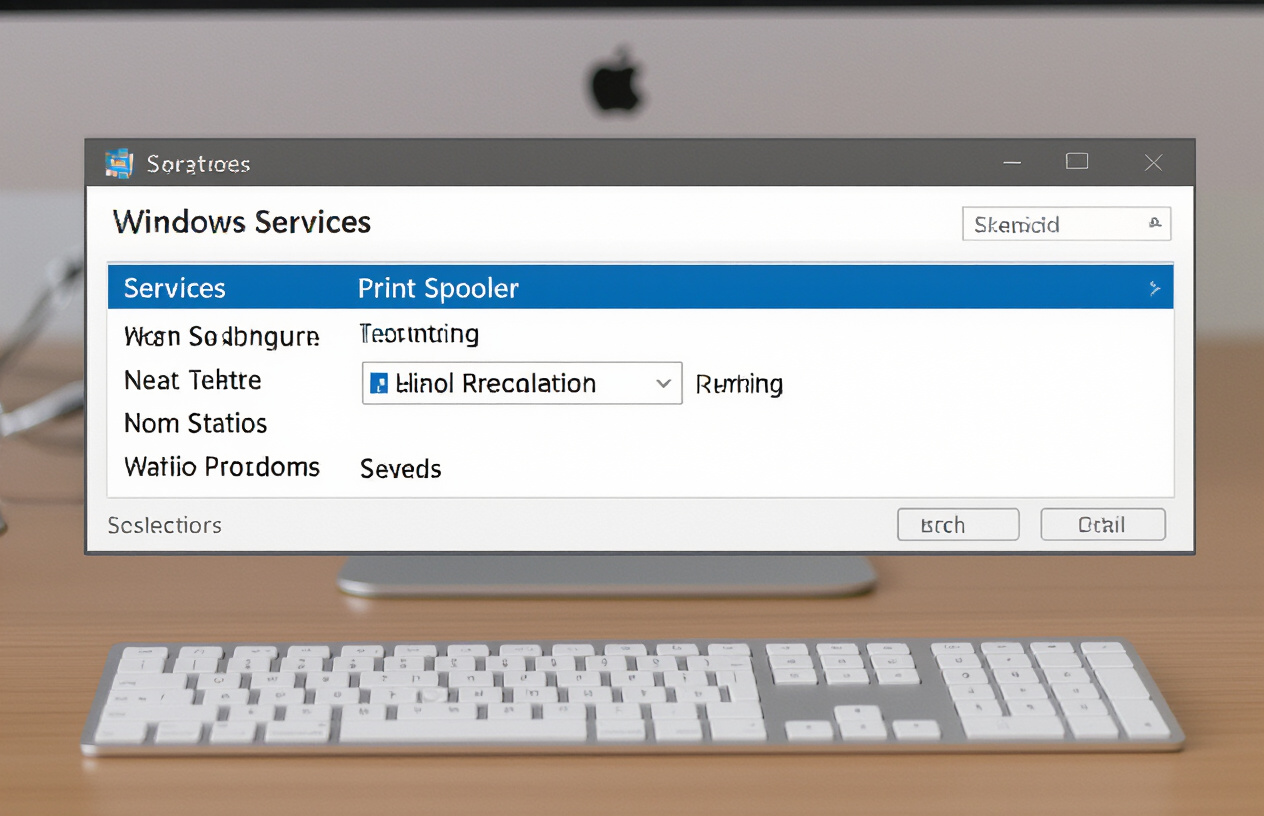
Cập nhật Driver và Kiểm tra Cài đặt Mạng
Đảm bảo driver máy in luôn được cập nhật phiên bản mới nhất từ trang web của nhà sản xuất. Đối với mạng LAN, hãy kiểm tra:
- Cài đặt chia sẻ mạng: Đảm bảo “Network discovery” và “File and printer sharing” được bật trong Network and Sharing Center (trong phần “Change advanced sharing settings”).
- Tường lửa Windows Defender: Tạm thời tắt hoặc thêm ngoại lệ cho các cổng in ấn để xem có xung đột hay không.
- Cấu hình IP: Đảm bảo máy tính và máy in nằm trong cùng dải địa chỉ IP. Nếu bạn cần hỗ trợ về mạng, hãy tham khảo Dịch vụ Máy Tính PC – Laptop của Máy Tính Bến Tre.
“Nếu đã thử mọi cách nhưng máy in vẫn “offline” hoặc bạn cảm thấy quá phức tạp, đừng cố gắng tự sửa chữa thêm để tránh hư hỏng nặng hơn. Hãy để các chuyên gia của Máy Tính Bến Tre giúp bạn!”
📌 Ý Chính Cần Nhớ
- Luôn kiểm tra các kết nối vật lý và khởi động lại thiết bị đầu tiên.
- Dịch vụ Print Spooler là chìa khóa – hãy đảm bảo nó đang chạy.
- Cập nhật driver và kiểm tra cài đặt mạng, tường lửa.
- Khi gặp khó khăn, hãy liên hệ chuyên gia Dịch Vụ Sửa Chữa của chúng tôi.
Câu Hỏi Thường Gặp (FAQ)
Máy In Báo Offline? Gọi Ngay Máy Tính Bến Tre!
Đừng để lỗi máy in làm gián đoạn công việc của bạn. Đội ngũ kỹ thuật viên chuyên nghiệp của Máy Tính Bến Tre – MayTinhBenTre.Com luôn sẵn sàng hỗ trợ bạn khắc phục mọi sự cố về máy in, máy tính tại Bến Tre một cách nhanh chóng và hiệu quả nhất. Chúng tôi cam kết mang đến dịch vụ chất lượng, uy tín.